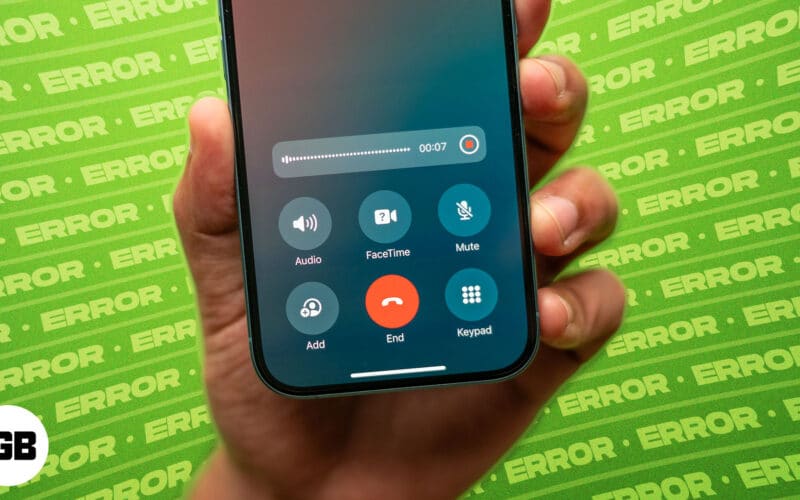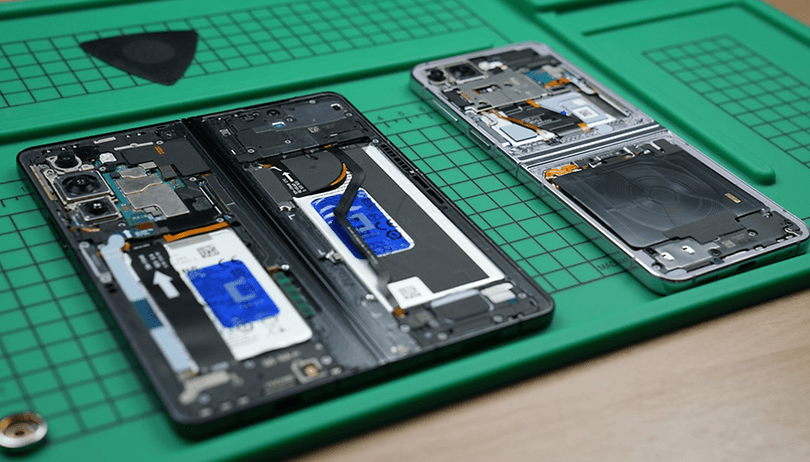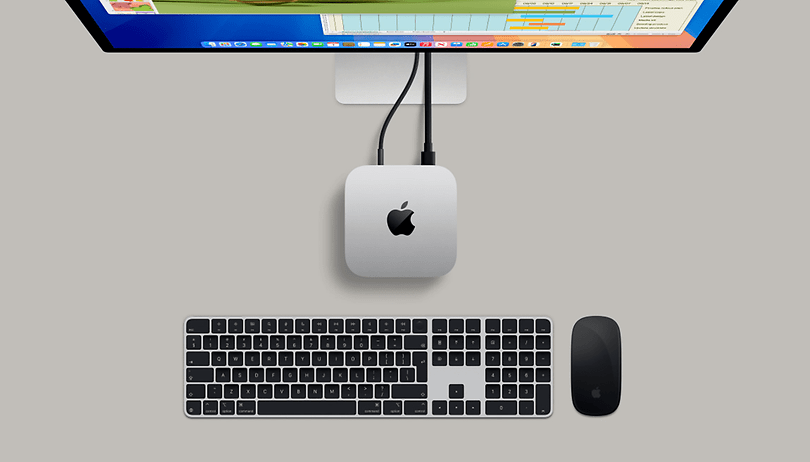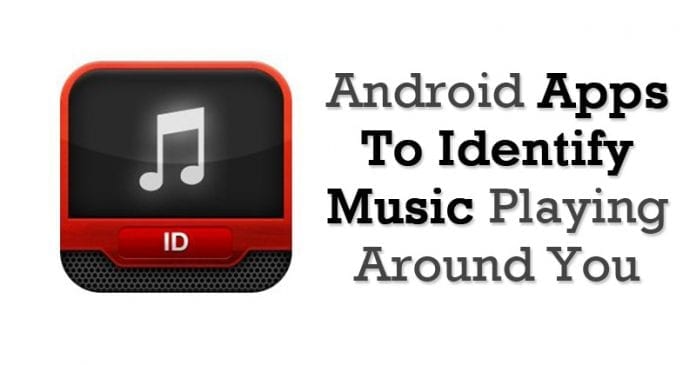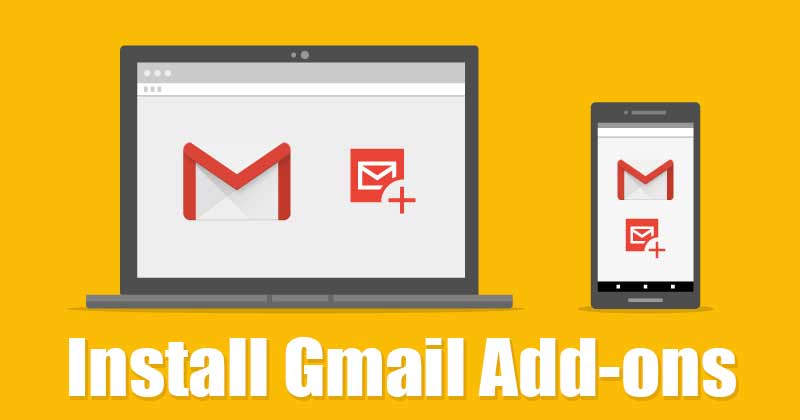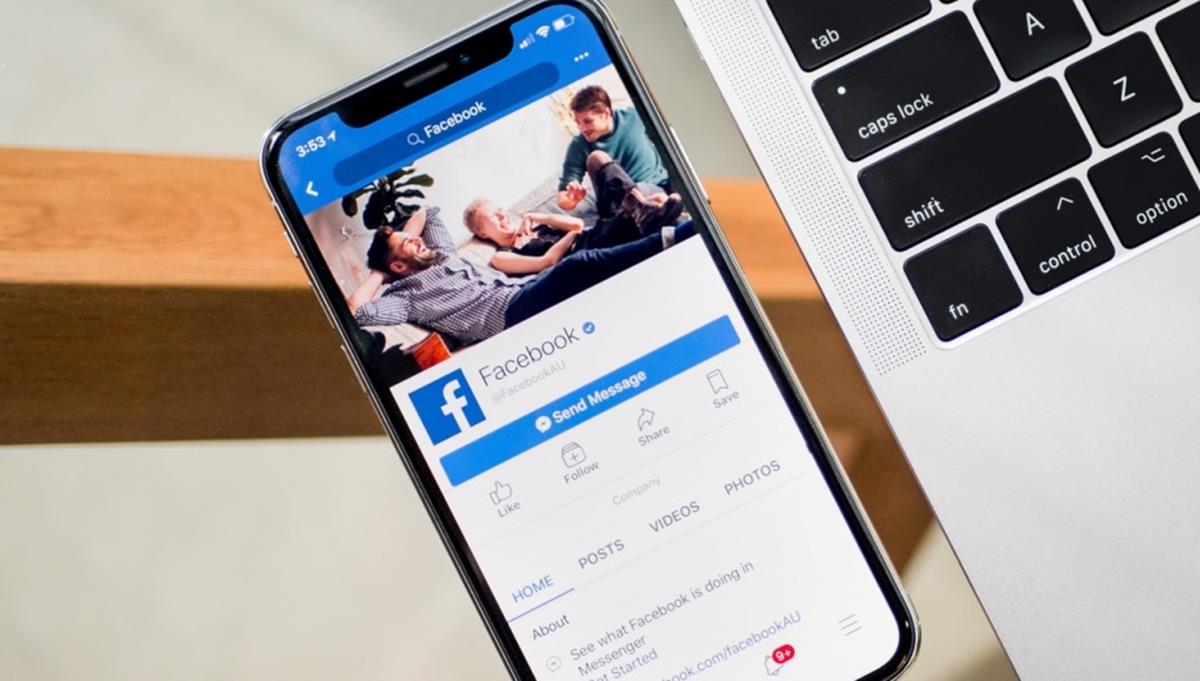Tipy a triky, které potřebujete vědět, abyste zvládli Windows 10!
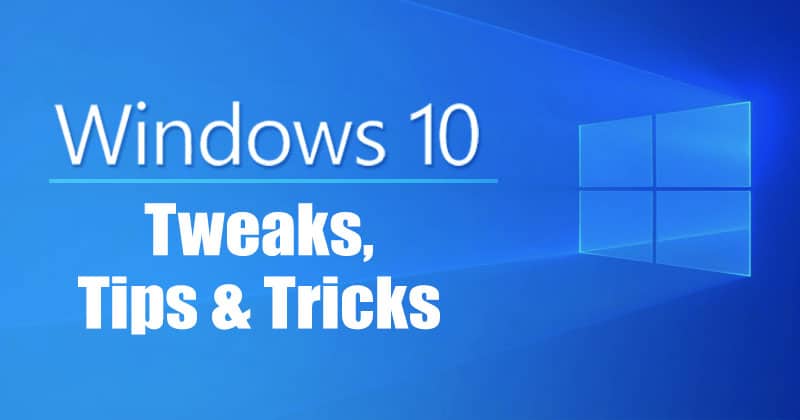
Přestože Microsoft nedávno vydal Windows 11, Windows 10 zůstává nejoblíbenějším desktopovým operačním systémem všech dob. Pokud jste používali starší verzi systému Windows a nedávno jste přešli na Windows 10, mohou vám tyto tipy a triky velmi pomoci.
Ve srovnání s jinými operačními systémy pro stolní počítače má Windows 10 více funkcí, ale co je důležitější, podporuje širokou škálu aplikací. Windows 10 získává nové funkce téměř dvakrát ročně. Většina těchto funkcí je však běžným uživatelům skryta.
Seznam 10 nejlepších tipů a triků pro Windows 10
Napadlo nás tedy v tomto článku sdílet některé z nejužitečnějších vychytávek, triků a tipů, jak vylepšit vaše zkušenosti s Windows 10. Všechny tyto tipy a triky učiní váš počítač užitečnějším a zábavnějším. Takže, pojďme se podívat.
1. Skryjte všechny ikony na ploše
![]()
Abyste uvolnili místo na ploše, nemusíte mazat všechny ikony na ploše. Windows 10 umožňuje dočasně skrýt nebo zobrazit všechny ikony na ploše jediným kliknutím.
Chcete-li skrýt všechny ikony na ploše, klikněte pravým tlačítkem na prázdné místo na ploše a vyberte Zobrazit > Zobrazit ikony na ploše. Chcete-li ikony znovu zobrazit, opakujte stejný postup.
2. Otevřete Skrytou nabídku Start
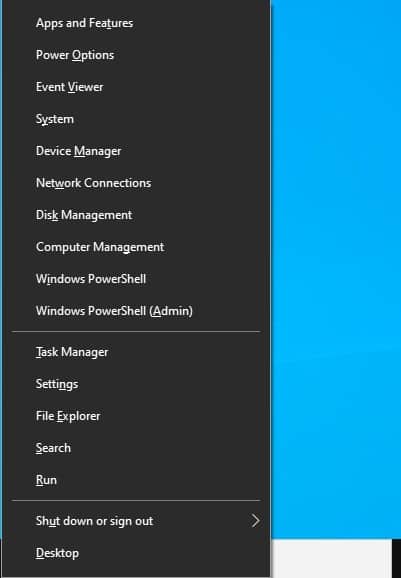
Co když vám řeknu, že ve Windows 10 jsou dvě různé nabídky Start? Windows 10 má méně známou sekundární nabídku Start, která poskytuje přístup k pokročilému nástroji, jako je příkazový řádek, Powershell atd.
Chcete-li otevřít tajnou nabídku Start, stiskněte klávesu Windows + tlačítko X. Nebo můžete kliknout pravým tlačítkem na nabídku Start a otevřít sekundární nabídku Start.
3. Udělejte snímek obrazovky
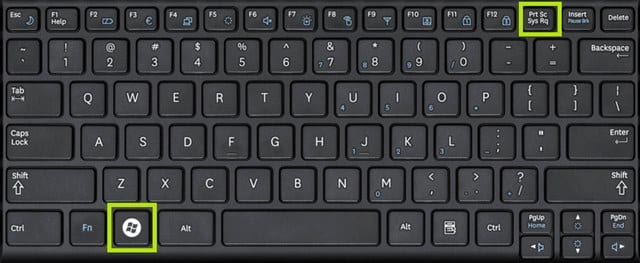
Mnoho uživatelů Windows o tom již ví. Je to však stále hodná funkce, která si zaslouží být na seznamu. K pořízení snímku obrazovky v systému Windows 10 nepotřebujete žádnou aplikaci třetí strany.
Chcete-li pořídit snímek obrazovky, musíte stisknout klávesu Windows + klávesu Print Screen. Po dokončení se obrázek uloží do složky Obrázky > Snímky obrazovky.
4. Přepínejte mezi Úkoly pomocí klávesové zkratky
Ve Windows 10 můžete použít klávesovou zkratku Windows Key + [Number Key] otevřete programy hlavního panelu. Například stisknutím klávesy Windows + 3 otevřete třetí položku na hlavním panelu. Toto je méně známý tip, ale velmi užitečný při multi-taskingu.
5. Snadno vytvořte událost kalendáře
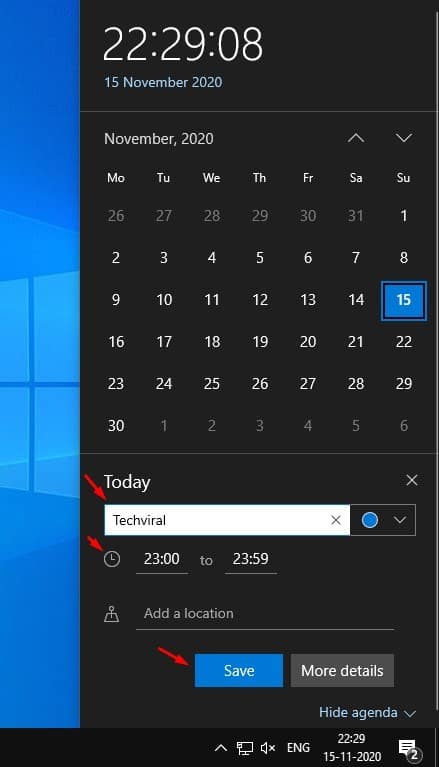
K vytvoření události nemusíte otevírat aplikaci Kalendář. Událost kalendáře můžete snadno vytvořit přímo z hlavního panelu. Chcete-li to provést, klikněte na datum a čas zobrazené na hlavním panelu a zadejte název události, čas a umístění. Událost bude automaticky uložena v aplikaci Kalendář a synchronizována mezi zařízeními.
6. Ke správě úložiště použijte Storage Sense
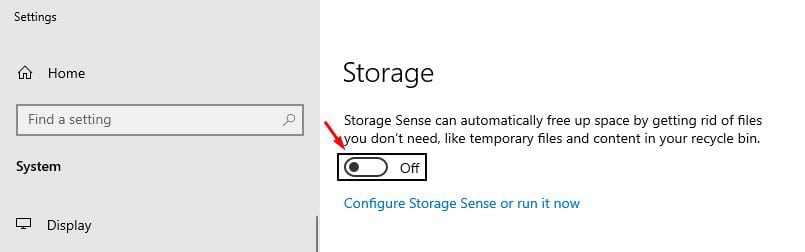
Nejnovější verze operačního systému Windows má volitelnou funkci známou jako „Storage Sense“. Je to funkce, která skenuje a odstraňuje dočasné soubory, aby uvolnila místo v úložišti.
Pokud vám dochází úložný prostor, můžete povolit možnost Storage Sense. Další podrobnosti najdete v článku – Jak povolit Storage Sense na počítači s Windows 10
7. Otevřete Windows 10 Emojis
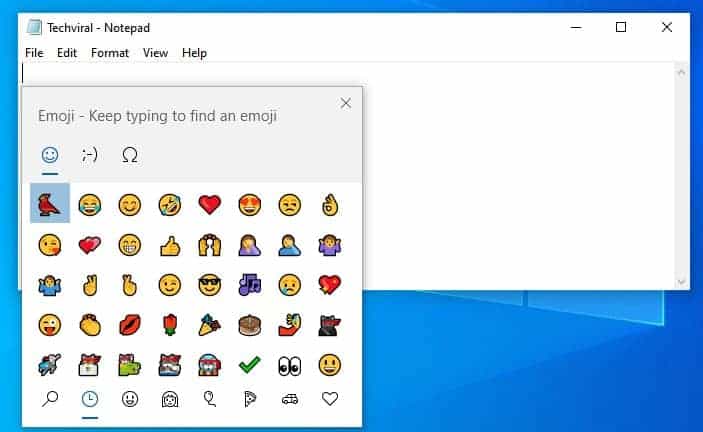
Windows 10 má skrytý výběr emotikonů, který funguje v každé desktopové aplikaci, jako je Poznámkový blok, Průzkumník souborů, Google Chrome atd. Výběr emodži umožňuje uživatelům přidávat emotikony do libovolné aplikace.
Sdíleli jsme podrobného průvodce otevřením nástroje pro výběr skrytých emotikonů v systému Windows 10. Chcete-li používat emotikony ve Windows 10, přečtěte si tento článek.
8. Aktivujte režim Boha

Málokdo by to věděl, ale operační systém Windows má skrytý panel nastavení známý jako God Mode. Přestože Windows 10 neumožňuje uživatelům přímý přístup k God Mode, našli jsme hack pro poznámkový blok, který poskytuje přístup k GodMode.
Podrobný návod, jak aktivovat režim Boha ve Windows, najdete v článku – Jak aktivovat režim Boha ve Windows 10
9. Záznam obrazovky bez instalace jakékoli aplikace
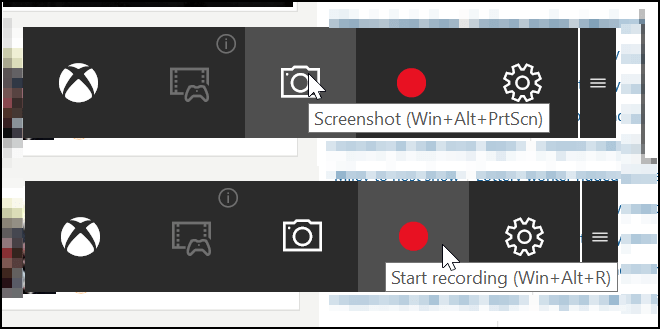
Co když vám řeknu, že můžete nahrávat obrazovku Windows 10 bez instalace jakékoli aplikace třetí strany. Ano, je to zcela možné, pokud používáte nejnovější sestavení Windows 10. Nejnovější verze Windows 10 má funkci známou jako „Herní panel“. Je to funkce související s hraním, která má záznamník obrazovky.
Záznamník obrazovky můžete použít k záznamu herních klipů nebo celé obrazovky Windows. Podrobný návod najdete v článku – Jak nahrávat obrazovku ve Windows 10
10. Uskutečňujte a přijímejte telefonní hovory z počítače
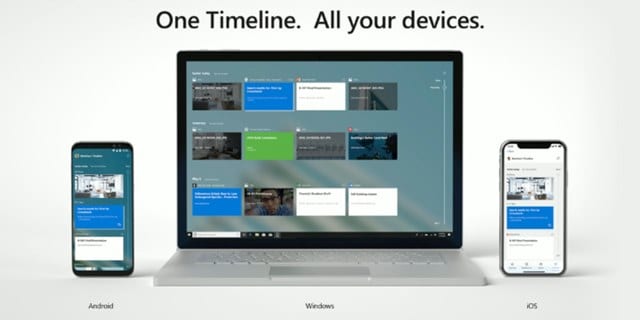
Windows 10 představil novou aplikaci známou jako „Tvůj telefon.’ Aplikace vám umožňuje přijímat zprávy, hovory a upozornění ze smartphonu do počítače. Nastavení a používání aplikace je však trochu komplikované.
Jakmile však nastavení dokončíte, budete mít přístup k veškerému obsahu telefonu na počítači. Dále, pokud máte telefon Samsung, můžete použít aplikaci Váš telefon k zrcadlení displeje telefonu do počítače.
Použijte tyto užitečné tipy a triky pro Windows 10 ke zvýšení produktivity. Doufám, že vám tento článek pomohl! Sdílejte to prosím také se svými přáteli. Pokud o tom máte nějaké pochybnosti, dejte nám vědět do pole pro komentáře níže.